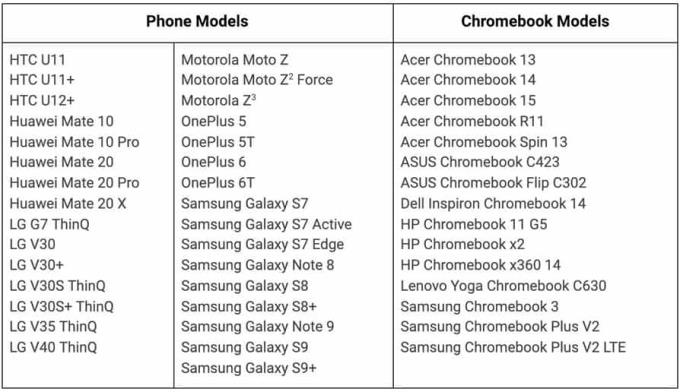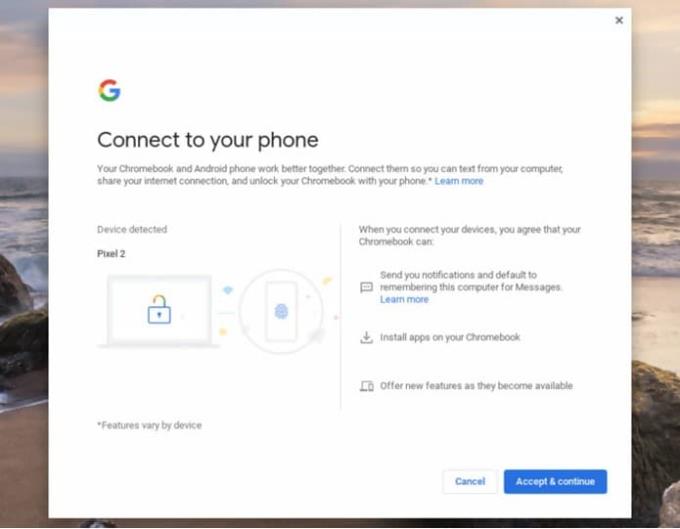Google wprowadził funkcję o nazwie Instant Tether, gdy uruchomiła swojego flagowego Chromebooka, Pixelbooka. Gdy połączysz urządzenie z Androidem z laptopem, system operacyjny Chrome użyje połączenia urządzenia w przypadku braku sieci Wi-Fi. Cały proces przebiega płynnie po podłączeniu urządzeń. Ta funkcja jest dostępna tylko na niektórych telefonach Google i niektórych Chromebookach.
Jednak niedawno Google zdecydowało się rozszerzyć funkcję Instant Tether na więcej urządzeń z Androidem i inne książki Chrome. Funkcja Instant Tether jest łatwa w konfiguracji i obsłudze od początku do końca.
Co to jest błyskawiczny tethering?
Instant Tethering to funkcja, która łączy urządzenia zsynchronizowane z Twoim kontem Google, jeśli połączenie jednego urządzenia zostanie utracone, pojawi się pytanie, czy chcesz połączyć drugie urządzenie; nie jest wymagana dalsza konfiguracja (do obsługi połączenia używa Bluetooth). Pokazuje również procent baterii drugiego urządzenia. Najnowsze menu Instant Tethering zawiera dwa przyciski opcji; jeden do zapewniania połączenia danych, a drugi do lokalizowania innych urządzeń za pośrednictwem urządzenia, które ma połączenie.
Kompatybilność urządzenia
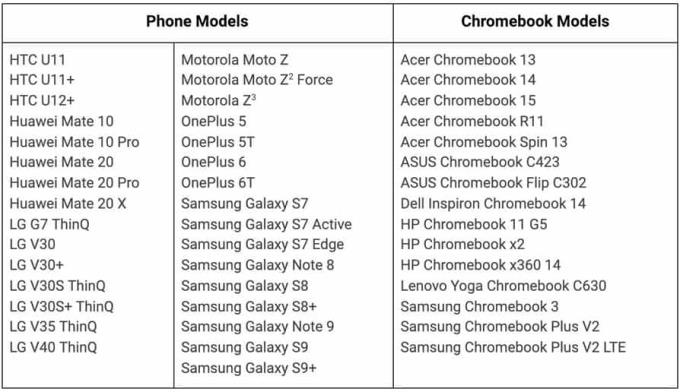
Funkcja Instant Tether nie jest dostępna dla wszystkich urządzeń z Androidem i Chromebooków, ale Google obiecał, że będzie wspierać więcej w nadchodzących miesiącach. Poniższa lista zawiera Chromebooki i telefony, które mogą oferować funkcję Instant Tethering. Aby to zadziałało, musisz mieć jeden z telefonów i jeden z Chromebooków z listy.
Konfiguracja i tethering
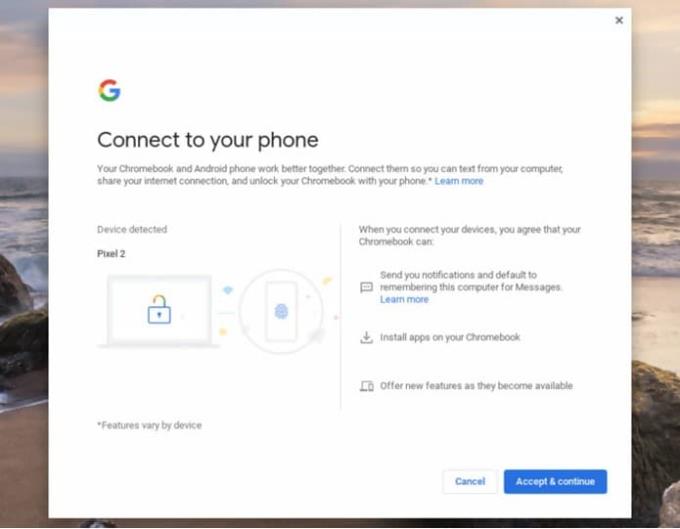
Konfiguracja Instant Tethering to proces, który wystarczy wykonać tylko raz. Upewnij się, że jesteś zalogowany na tym samym koncie Google na telefonie i Chromebooku oraz że Bluetooth jest włączony na obu urządzeniach.
Otwórz aplikację ustawień na Chromebooku i znajdź opcję podłączenia urządzenia z Androidem. Kliknij „Konfiguruj”, co otworzy następujący ekran;
Wybierz swoje urządzenie z Androidem z menu rozwijanego po lewej stronie, a następnie kliknij „Akceptuj i kontynuuj”. Następnie zostaniesz poproszony o podanie hasła do konta; po wprowadzeniu hasła kliknij gotowe.
Jeśli odblokujesz Chromebooka w dowolnym momencie i nie znajdzie on połączenia Wi-Fi, pojawi się pytanie, czy chcesz korzystać z połączenia telefonu. Kliknij „Połącz”, a Twoje urządzenia zaczną współpracować. Jeśli monit się nie pojawi, kliknij godzinę na ekranie Chromebooka w prawym dolnym rogu. Twój telefon pojawi się jako opcja połączenia, kliknij go i autoryzuje połączenie.
Plusy i minusy korzystania z urządzeń z systemem Android
Chociaż Android jest najbardziej rozpowszechnionym mobilnym systemem operacyjnym na świecie, z przewidywaniami, że stanie się ogólnie dominującym systemem operacyjnym, nie oznacza to, że jest lepszy od swoich odpowiedników pod każdym względem, zwłaszcza jeśli weźmiemy pod uwagę iOS.
W zależności od telefonu, umiejętności i potrzeb możesz wybrać inny system operacyjny lub dowiedzieć się, jak najlepiej wykorzystać wersję Androida na smartfonie.
Plusy
– Wszechstronność
–
Modułowość
– Możliwość adaptacji – Łatwe programowanie
– Pozwala na aplikacje innych firm
Cons
– Nie tak usprawnione
– Nieco intensywne sprzętowo
– Wątpliwe przeoczenie aplikacji
Jeśli chcesz dowiedzieć się, jak tworzyć własne aplikacje lub dowiedzieć się, jak działa większość obecnych aplikacji na Androida, możesz skorzystać z przyjemnej, łagodnej krzywej uczenia się dla wszystkich, którzy chcą się uczyć.
Wniosek
Instant Tether to bardzo przydatna funkcja, która eliminuje stres związany z tworzeniem hot-spotów, aby móc udostępniać połączenie internetowe telefonu. Możesz też użyć funkcji Smart Lock, która umożliwia odblokowanie Chromebooka za pomocą telefonu z Androidem.
Możesz wyłączyć dowolną funkcję lub odłączyć urządzenie z Androidem od Chromebooka, otwierając aplikację ustawień i klikając nazwę telefonu w obszarze „Połączone urządzenia”.